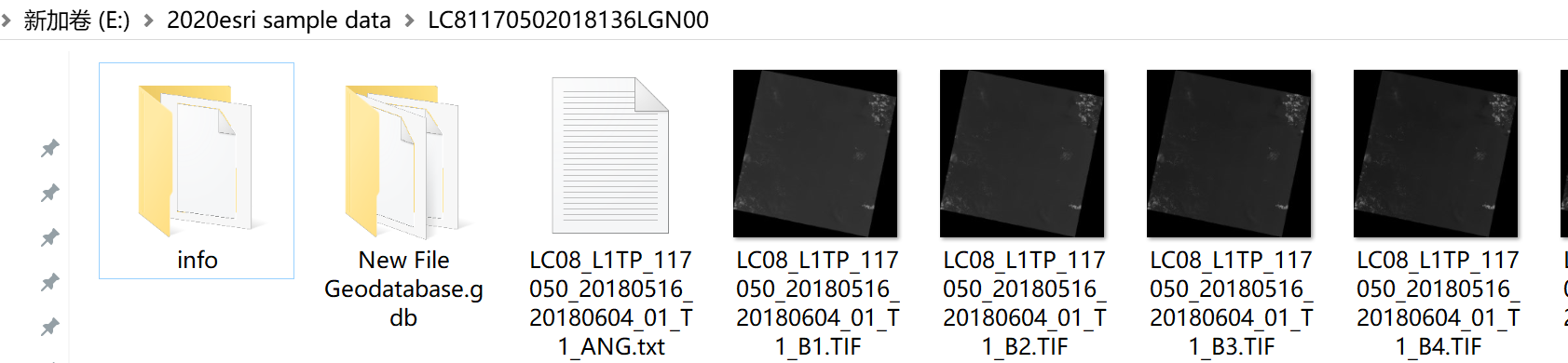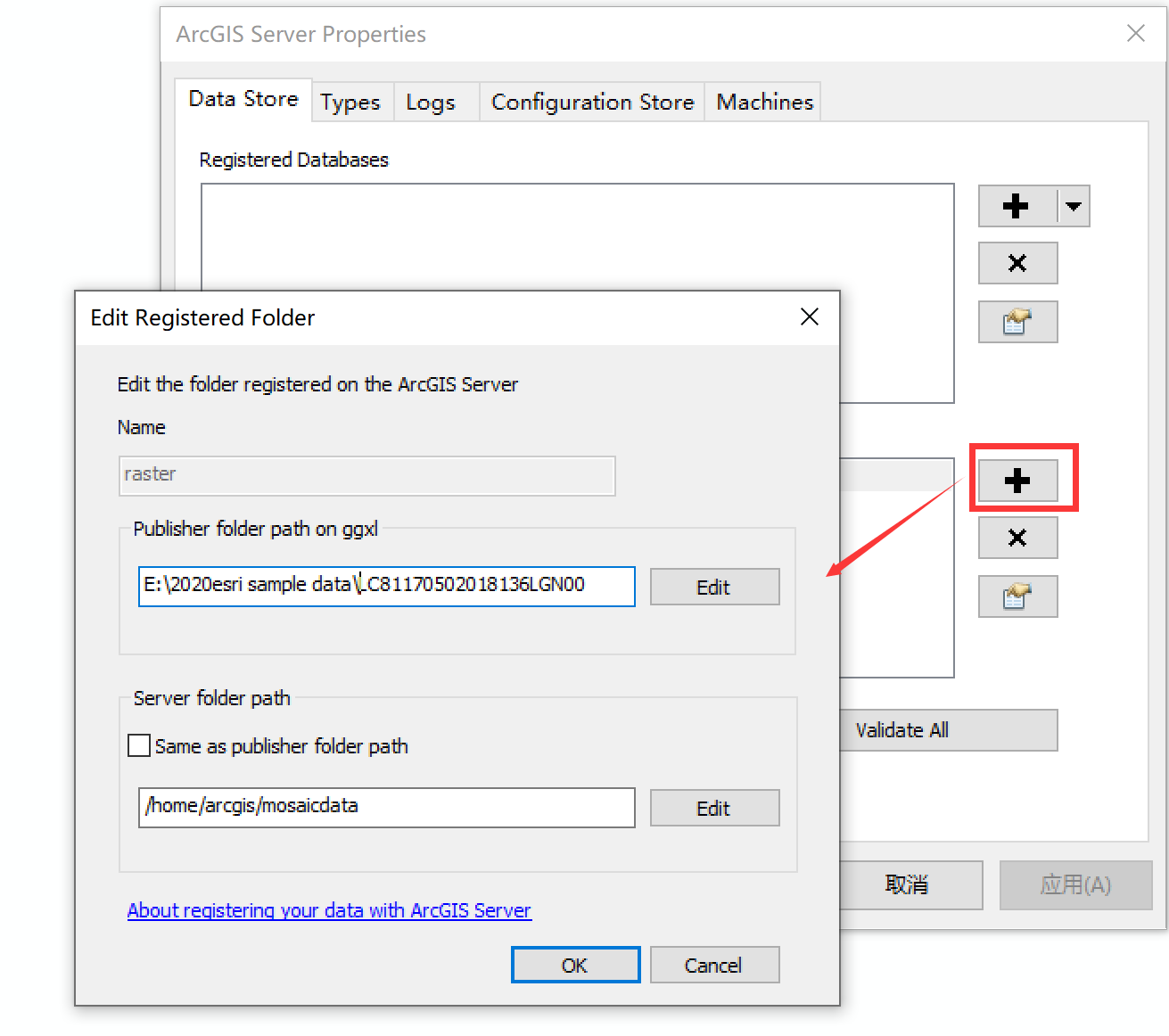从arcmap向Linux环境发布基于镶嵌数据集的影像服务
分享
写在前面:
这篇文章主要整理了从arcmap向linux环境发布基于向前数据集的影像服务的主要步骤,其中‘准备数据’是正确发布的重点和前提。
环境说明:
一台Windows安装了arcmap, 作为我们发布服务的客户端。
一台Linux安装了ArcGIS Server,作为我们发布服务的服务器。
具体步骤:
1. 明确windows上影像数据和镶嵌数据集存放位置:
例:在我的机器上,我的影像数据,以及向镶嵌数据集在的gdb都是在一个文件夹下的,如下图:
2. 在linux上存放相同的影像数据
例:在linux上生成一个文件夹存放数据,/home/arcgis/mosaicdata
将Windows中镶嵌数据集用到的影像拷贝到上述文件夹里,晚一点我们还需要将镶嵌数据集所在的gdb拷贝过来。
3. 在ArcGIS Server上注册数据源:
打开arcmap,打开arcgis server的注册数据源位置,选择注册数据文件夹。
publisher folder path指定为Windows上的数据路径,server folder path指定为linux机器上数据存放路径。
4. 准备arcgis server服务使用的gdb:
在arcmap中将镶嵌数据集中的数据源替换成linux上的路径。
这步的目的是,发布服务后可以让影像服务读取到正确的数据源。
在catalog中选择镶嵌数据集,右键镶嵌数据集,选择‘修复镶嵌数据集’,将linux上数据路径填入到new path变量中。
5. 拷贝镶嵌数据集到linux机器上:
关闭arcmap,将镶嵌数据集所在的gdb拷贝到linux上,放在与影像数据同一个地址中。
6. 修复镶嵌数据集路径:
启动arcmap,参考步骤4, 在arcmap中将镶嵌数据集的数据源改回到Windows的路径,并将其拖拽到arcmap中,如果出图,则说明路径修改成功
7. 发布影像服务:
右键镶嵌数据集,发布影像服务,在点击发布前进行验证,如果上述步骤都成功执行了,信息窗口是不会再需要提示注册数据源了。
这篇文章主要整理了从arcmap向linux环境发布基于向前数据集的影像服务的主要步骤,其中‘准备数据’是正确发布的重点和前提。
环境说明:
一台Windows安装了arcmap, 作为我们发布服务的客户端。
一台Linux安装了ArcGIS Server,作为我们发布服务的服务器。
具体步骤:
1. 明确windows上影像数据和镶嵌数据集存放位置:
例:在我的机器上,我的影像数据,以及向镶嵌数据集在的gdb都是在一个文件夹下的,如下图:
2. 在linux上存放相同的影像数据
例:在linux上生成一个文件夹存放数据,/home/arcgis/mosaicdata
将Windows中镶嵌数据集用到的影像拷贝到上述文件夹里,晚一点我们还需要将镶嵌数据集所在的gdb拷贝过来。
3. 在ArcGIS Server上注册数据源:
打开arcmap,打开arcgis server的注册数据源位置,选择注册数据文件夹。
publisher folder path指定为Windows上的数据路径,server folder path指定为linux机器上数据存放路径。
4. 准备arcgis server服务使用的gdb:
在arcmap中将镶嵌数据集中的数据源替换成linux上的路径。
这步的目的是,发布服务后可以让影像服务读取到正确的数据源。
在catalog中选择镶嵌数据集,右键镶嵌数据集,选择‘修复镶嵌数据集’,将linux上数据路径填入到new path变量中。
5. 拷贝镶嵌数据集到linux机器上:
关闭arcmap,将镶嵌数据集所在的gdb拷贝到linux上,放在与影像数据同一个地址中。
6. 修复镶嵌数据集路径:
启动arcmap,参考步骤4, 在arcmap中将镶嵌数据集的数据源改回到Windows的路径,并将其拖拽到arcmap中,如果出图,则说明路径修改成功
7. 发布影像服务:
右键镶嵌数据集,发布影像服务,在点击发布前进行验证,如果上述步骤都成功执行了,信息窗口是不会再需要提示注册数据源了。
0 个评论
发起人
推荐内容
- ArcGIS Pro 2.4向独立server发布服务步骤
- Linux上安装ArcGIS Enterprise超详细教程——以Redhat7.2上安装ArcGIS Enterprise 10.5为例
- ArcGIS for Server 10.x 许可授权手册
- Portal for ArcGIS 10.X许可授权手册 (Windows版)
- arcgis server 无法手动删除切片
- ArcGIS for Server内置JS Viewer的离线部署和配置
- Linux上安装ArcGIS for Server超详细教程——以Redhat6.5上安装ArcGIS for Server 10.3.1为例
- 如何创建Geometry Service?
- 地图服务优化策略
相关问题
- 作为Desktop用户对数据的获取比较乏力,可能缺了哪些知识?
- 有谁知道哪里可以免费获取各省市地图数据呢,包括详细的shape文件数据
- 用ArcMap输入7参数,从wgs84坐标系转西安80坐标系,转后误差较大,4米左右,请问这是正常的吗?如何能提高转换精度?
- 有栅格数据a(大数据),小数据b,怎么从a中扣掉b,得到a数据剩下的部分?栅格能裁剪取反吗?
- Drone2Map所能处理的无人机影像具体要求?
- 请问arcmap如何使用多线程?
- 夜间灯光影像处理的案例教程
- 在windows server2008 R2 64位中安装了portal 10.5 设置好托管arcgis server站点,并用data store为托管数据库,发布数据出错
- 请问目前基于Esri哪个平台可以开发出这样的效果?(如3D热力图)
- 如何快速得到影像的边缘轮廓?
- cityengine怎么导入arcgis的shp数据,对shp数据有什么要求